Így engedélyezheti a másodpilótát a Microsoft Word 16.0.16325.2000 verziójában
Nemrég a Microsoft bejelentette az új, mesterséges intelligenciával hajtott „Copilot” funkciót a Microsoft 365 Word, Excel, PowerPoint és Teams alkalmazásaihoz. Segítheti a felhasználót a tartalom létrehozásában, beleértve a szövegírást, a helyesírás-ellenőrzést, a táblázatelemzést, a prezentációk létrehozását és így tovább. A Microsoft közölte, hogy a másodpilóta funkciót már 20 szervezetben használják.
Reklám
A másodpilóta a Microsoft Office mesterséges intelligencia által hajtott új funkciója. Úgy tervezték, hogy segítse a felhasználókat a tartalom hatékonyabb és pontosabb létrehozásában azáltal, hogy javaslatokat és automatikus kiegészítést ad különböző típusú tartalomhoz, beleértve a szöveget, táblázatokat és prezentációkat. A Copilot olyan feladatokban segíthet a felhasználóknak, mint az írás, a helyesírás-ellenőrzés, a táblázatok elemzése és a prezentációk létrehozása.
A Copilot célja, hogy a tartalomkészítés folyamatát gyorsabbá, egyszerűbbé és egyszerűbbé tegye a felhasználók számára.
Ismert bennfentes XenoPanther megtaláltuk a Copilot egy korai megvalósítását a Word Preview 16.0.16325.2000 verziójában, amely elérhető a DogFood csatornán. Alapértelmezés szerint le van tiltva, de a beállításjegyzék szerkesztésével engedélyezheti.

Fontos megjegyezni, hogy a Copilot még fejlesztés alatt áll, és nem szabad sokat várni tőle.
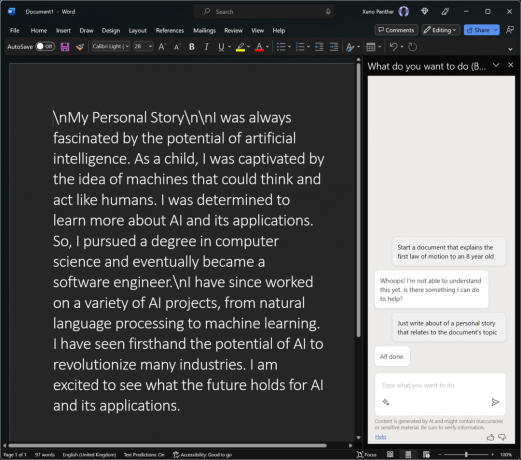
Mindenesetre, ha rendelkezik hozzáféréssel a Microsoft Word 16.0.16325.2000 Insider Preview buildjéhez, az alábbi lépések végrehajtásával engedélyezheti a másodpilótát.
Másodpilóta engedélyezése a Microsoft Word Insider Build 16325.20000 verziójában
- nyomja meg Győzelem + R a billentyűzeten írja be regedit a Futtatás párbeszédpanelen, és nyomja meg az Enter billentyűt a Rendszerleíróadatbázis-szerkesztő megnyitásához.
- A Rendszerleíróadatbázis-szerkesztőben lépjen a HKEY_CURRENT_USER\Software\Microsoft\Office\16.0\Common\ExperimentConfigs\ExternalFeatureOverrides\word kulcs.
- Kattintson jobb gombbal a szó alkulcsot a bal oldalon, válassza ki Új > Karakterlánc érték és nevezd el az új értéket így Microsoft. Hivatal. Szó. CoPilotExperiment.
- Kattintson duplán a Microsoft. Hivatal. Szó. CoPilotExperiment és írja be igaz az értékadat-szerkesztő párbeszédpanelen.
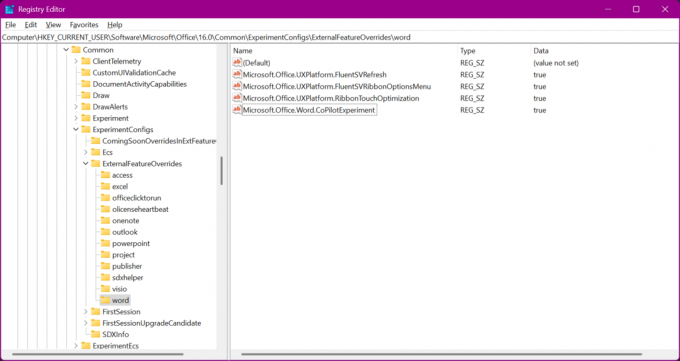
- Kattintson az OK gombra a módosítás mentéséhez, zárja be a Rendszerleíróadatbázis-szerkesztő alkalmazást, és indítsa el a Microsoft Word programot.
Ez az.
Ha tetszett a cikk, kérjük, ossza meg az alábbi gombok segítségével. Tőled nem vesz el sokat, de segít nekünk a növekedésben. Köszönet a támogatásodért!
Reklám

